Dodatek BST.Email

Dodatek BST.Email powstał jako rozszerzenie obsługi poczty email w programie Enova365. Wykorzystuje on mechanizmy programu i może współdziałać z dodatkiem Enova365 Email lub modułem CRM. Może też funkcjonować bez tych modułów.
Głównym zadaniem dodatku jest automatyzacja wysyłki dokumentów. Chcieliśmy to zrobić tak, żeby dokumenty były wysyłane w ten sam sposób za pomocą wciśnięcia przysłowiowego „jednego guzika”. Przykładem są faktury sprzedaży które za każdym razem wysyła się tak samo.
Z drugiej strony ten dodatek może służyć do obsługi pojedynczych dokumentów, z których chcemy wyciągnąć pewne informacje i utworzyć z nich maila. Taki mail jest otwierany w tradycyjnym kliencie pocztowym (np. Outlook) tak żeby można go było edytować i wysłać.
Naszym celem było również umożliwienie dowolnego definiowania samej wiadomości email i wypełnianie je danymi z dokumentu. Do tego celu można utworzyć szablony w postaci plików html.
Dodatek prezentuję na przykładzie faktur sprzedaży. Natomiast można go wykorzystać z innymi dokumentami:
- inne dokumenty handlowe i magazynowe;
- deklaracje;
- kompensaty;
- noty odsetkowe;
- lista zaznaczonych rozrachunków;
- dokumenty RODO;
- ponaglenia/wezwania do zapłaty;
- potwierdzenia salda.
Wysyłka faktur sprzedaży
Wysyłka dokumentów wymaga prostej konfiguracji programu. Po zainstalowaniu dllek dodatku, restartujemy program, wchodzimy do konfiguracji i wciskamy dwa guziki:
Tworzy to wymagane cechy i standardowe szablony.
Następnie należy utworzyć konto email. Jeśli mamy moduł CRM lub Enova365 Email, to tworzymy to w KonfiguracjaCRMKonta pocztowe. Jeśli nie, to w KonfiguracjaSystemoweAsystent.
Kolejną sprawą jest ustalenie na które adresy email mamy wysyłać faktury. Robimy to na kartotekach kontrahentów. Wprowadzamy adres email i ustawiamy na tym cel „eFaktura”. Można to uprościć, wyciągając na listę kontaktów cechę „eFaktura”.
W ten sposób mamy przygotowany system do wysyłki faktur.
Po wystawieniu faktury zatwierdzamy ją i klikamy na guzik „Wysyłka eDokumentu”:
Domyślnie jest pobierany adres z kontrahenta oznaczony jako „eFaktura” i pierwszy dostępny szablon maila. Można oczywiście ustawić inny domyślny szablon, wpisać dodatkowe adresy, ustawić że kopia maila trafia do wysyłającego, dodać załączniki itp.
W szablonie emaila jest zapisany nazwa wydruku, który może być dołączony do emaila. Jeśli taki jest, to jest on tworzony, zapisywany do załącznika i wysyłany razem z mailem:
Na dokumencie w cechach jest zapisana informacja, kiedy i na jaki adres został wysłany email. Warto te cechy wyciągnąć jako dodatkowy nagłówek faktury. Dodatkowo ta informacja jest też zapisywana w zmianach zapisu obiektu:
Zatem bardzo łatwo można sprawdzić, kiedy i na jaki adres została wysłana faktura. Jeśli ustawimy dodatkowo, że kopie są wysyłane na adres operatora to mamy pewność, że kontrahent otrzymał maila.
Taka wysyłka jest bardzo szybka. Natomiast można ją jeszcze bardziej przyspieszyć. Tę samą czynność można wywołać z listy faktur, zaznaczając wiele dokumentów. Wtedy program wybiera z kartotek kontrahentów właściwe adresy kontrahentów i automatycznie tworzy wiele maili:
Wysyłka za pomocą klienta poczty
Na otwartej formatce faktury wciskamy guzik „Otwarcie eDokumentu”. Program otworzy domyślny program pocztowy i otworzy w nim sformatowany email razem z załącznikiem. Tak wygląda to dla programu Windows 10 Poczta:
Taki mail można dowolnie edytować i następnie wysłać do klienta.
Dodatkowe funkcjonalności
Oprócz funkcji opisanych powyżej dodatek posiada parę innych, unikalnych funkcjonalności. Poniżej opis kilku z nich:
- maile można wysyłać z dodatkowych kont email, nie tylko z domyślnego. Można również przypisać definicje dokumentów, które mają być wysyłane z tych dodatkowych kont email. Dzięki temu np. wysyłka WZ może być wysyłana z innej skrzynki niż faktura.
- Na formatce wysyłki możemy zawsze wybrać inny adres email z kartoteki kontrahenta lub wpisać ręcznie. Możemy również ustawić stały adres DW – np. żeby wszystkie faktury trafiały na jeden adres archiwizujący wysłane dokumenty.
- Szablon maila jest plikiem html, więc można go dowolnie skonfigurować, łącznie z grafiką, linkiem do firmowej strony itp.
- W szablonie można wstawić dowolne pola i cechy. Można też wstawić tabele, które są na dokumencie – np. pozycje faktury. To ułatwi klientowi wprowadzenie dokumentu do systemu.
- Również w szablonie można wywołać wiele wydruków, które zostaną automatycznie dołączone do maila jako PDFy.
- Dokumenty związane z księgowością (deklaracje, noty odsetkowe, kompensaty, lista rozrachunków) są wysyłane na adresy oznaczone jako cel „Księgowość”, a ponaglenia i wezwania do zapłaty na adres oznaczony „Windykacja”.
- Każda definicja dokumentu może mieć inny szablon maila, a także może mieć wiele szablonów do wyboru.
Całe rozwiązanie wdrożyliśmy w kilku firmach w różnych konfiguracjach. Wszędzie znacznie przyspieszyło pracę – wysyłka dokumentów stała się bardzo prosta. Po początkowej konfiguracji wystarczy po wystawieniu dokumentów zaznaczyć je i jednym kliknięciem wysłać wszystkie naraz.

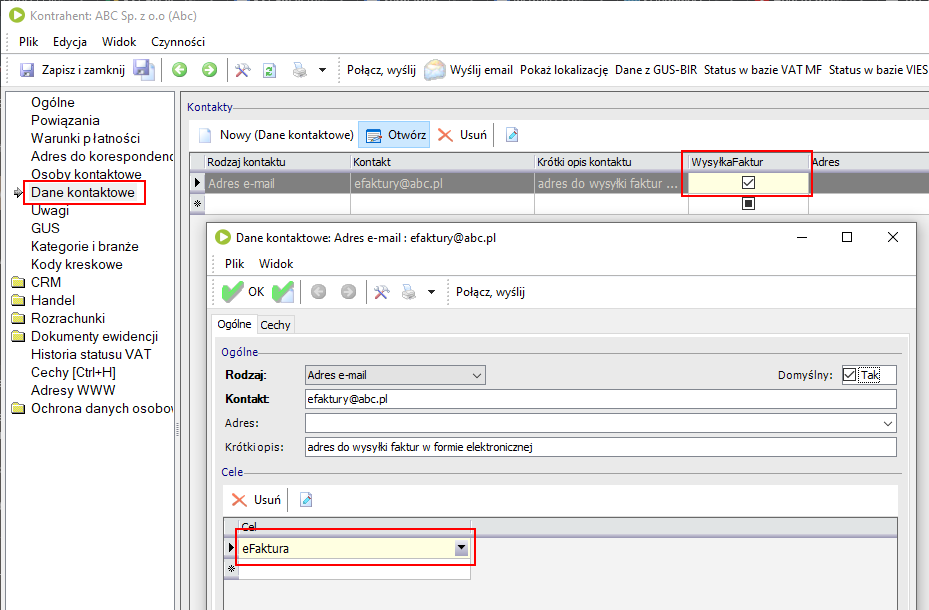
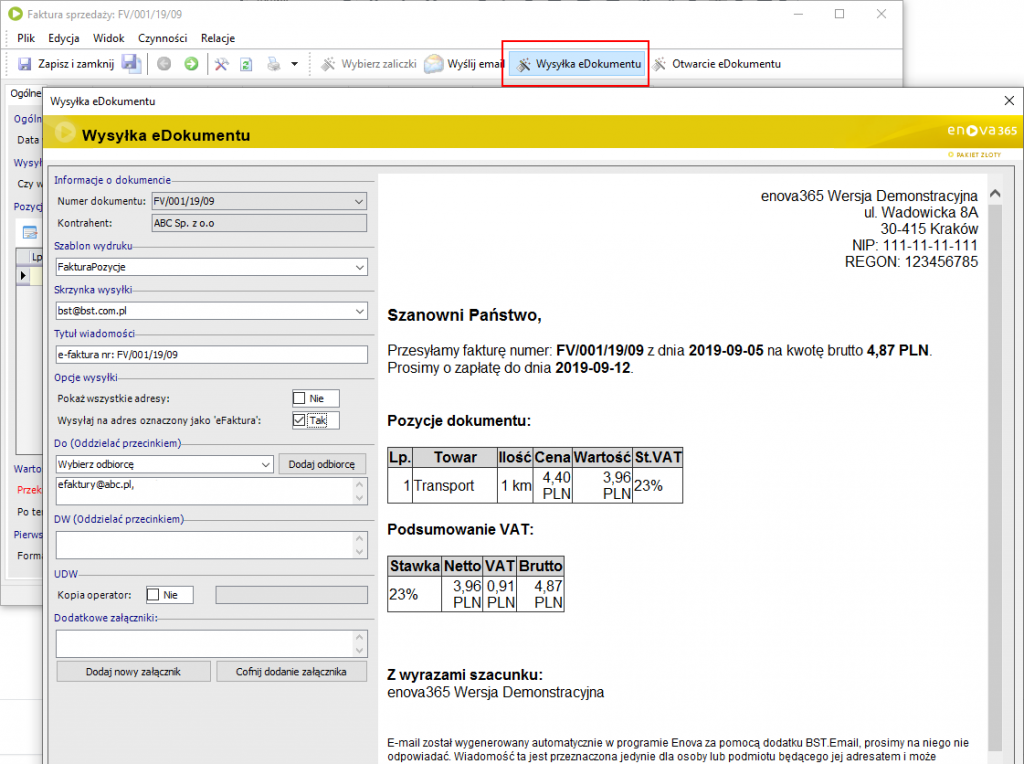


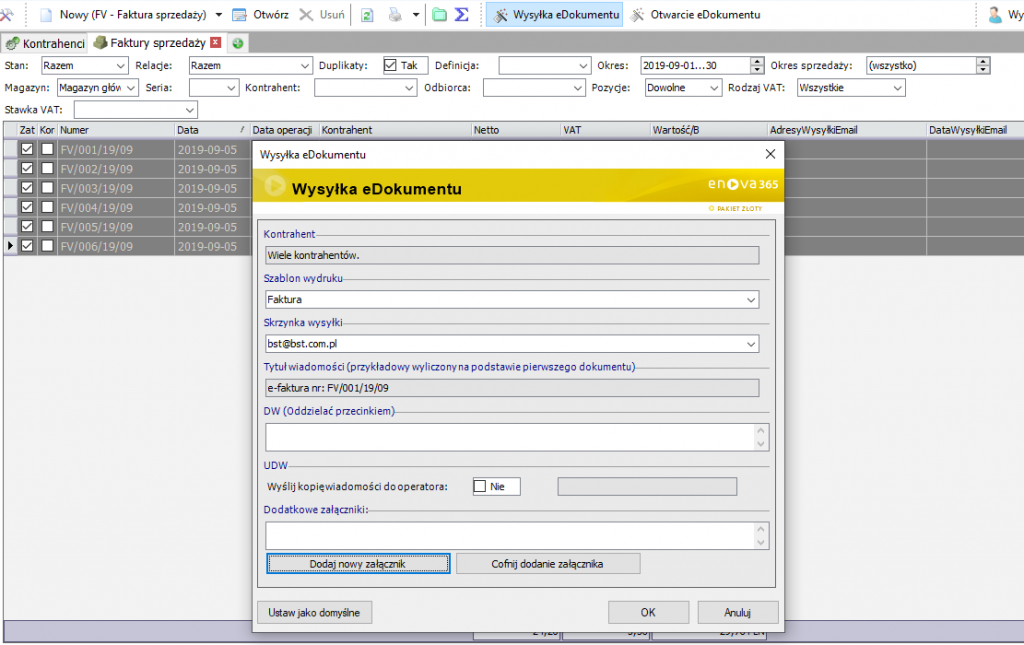

 Poprzedni post
Poprzedni post Następny post
Następny post